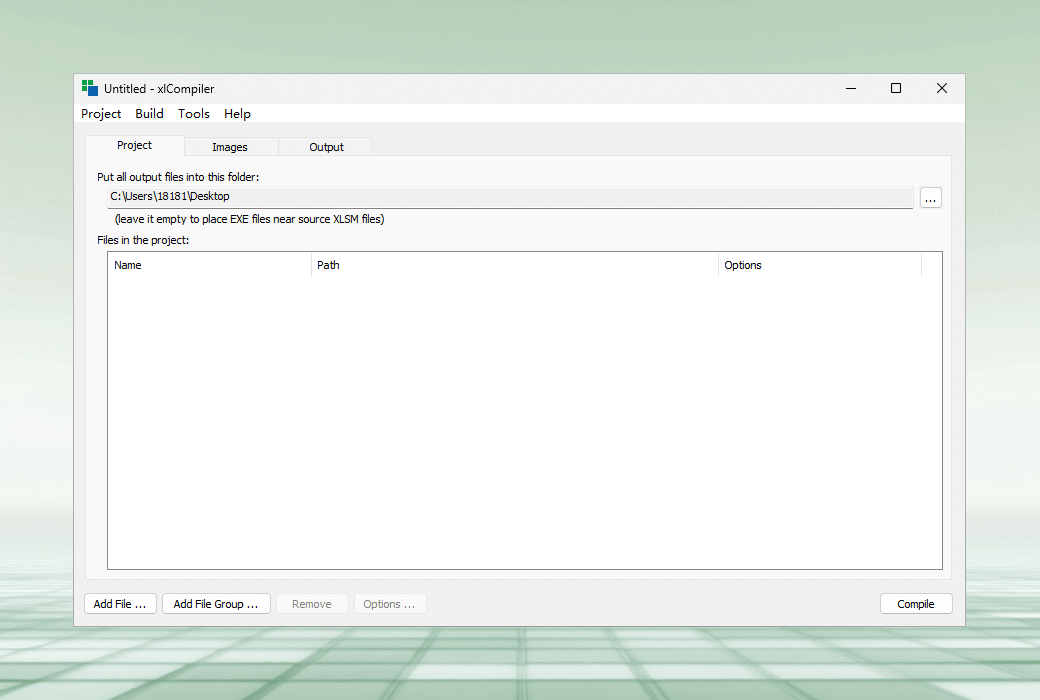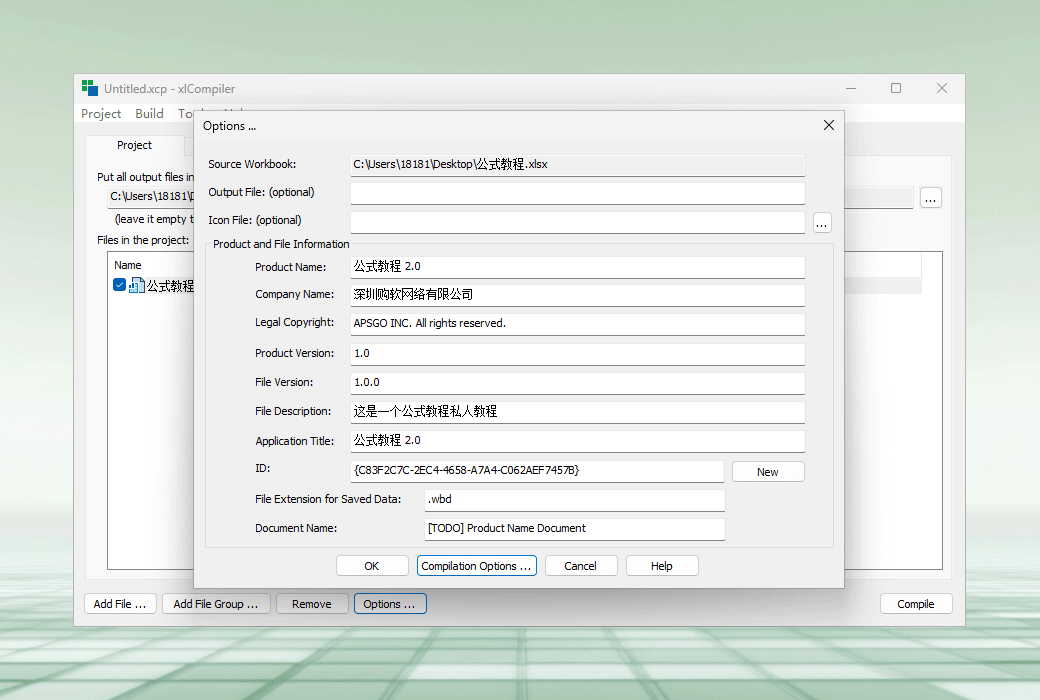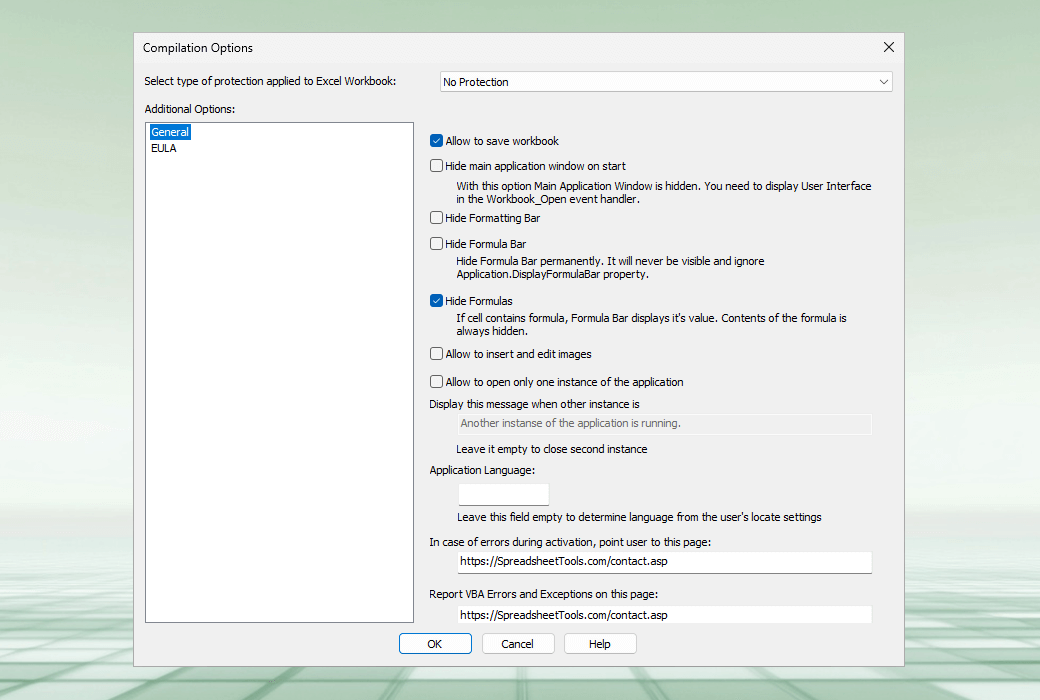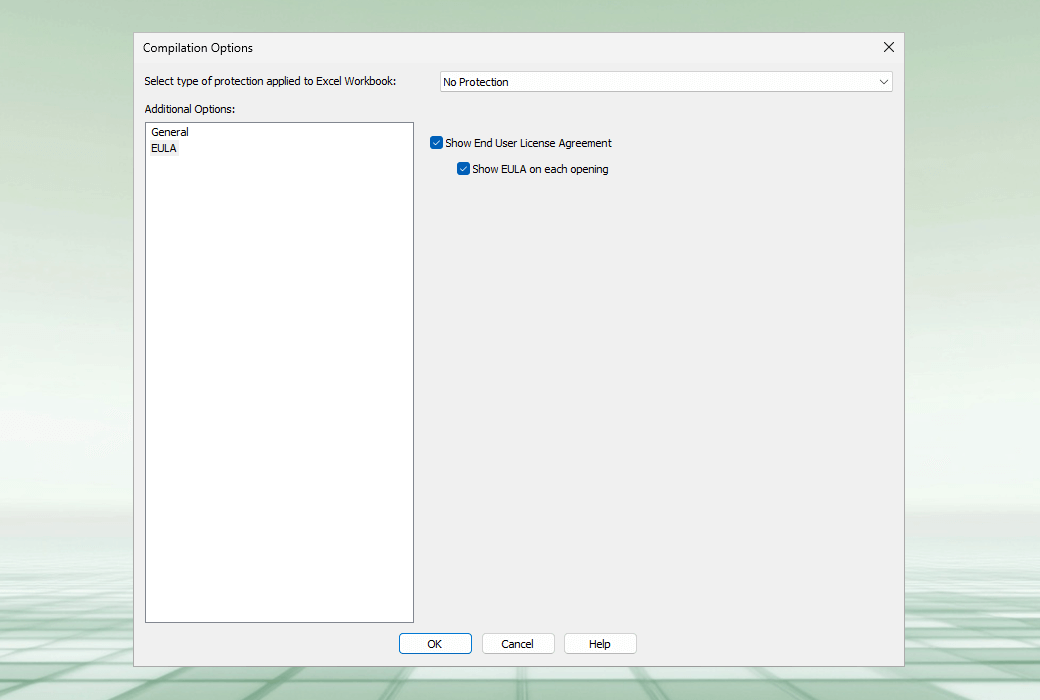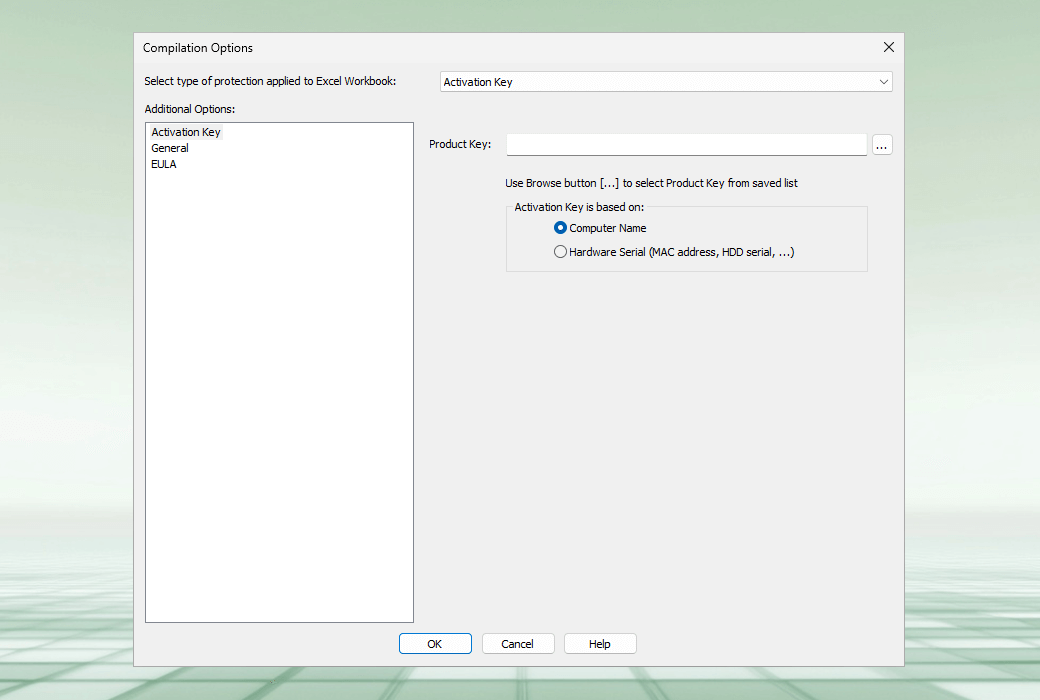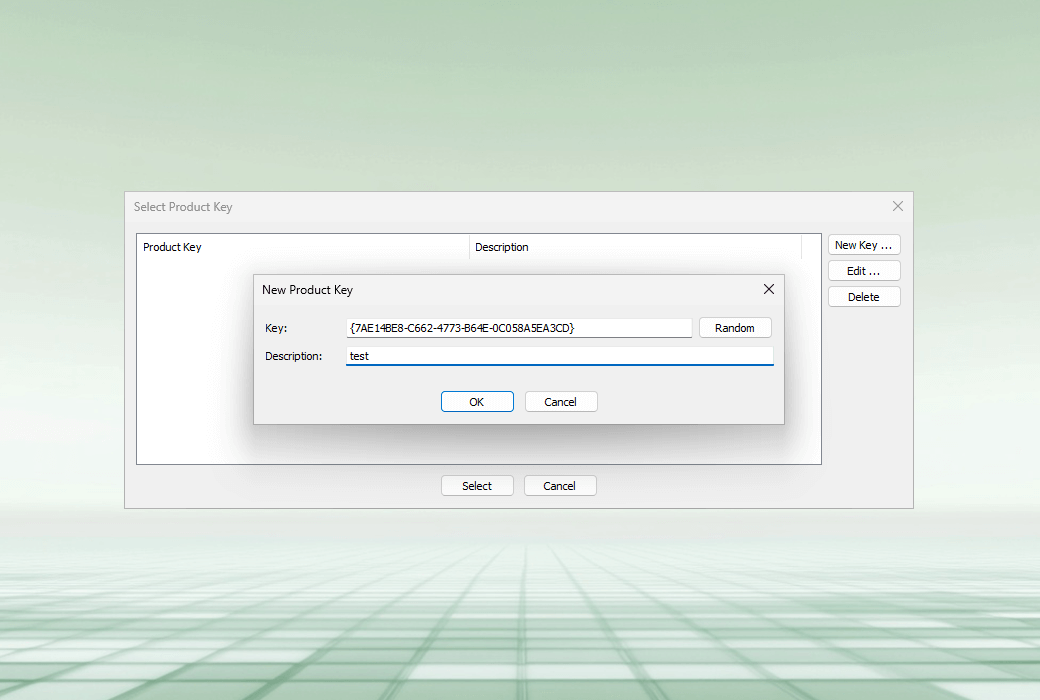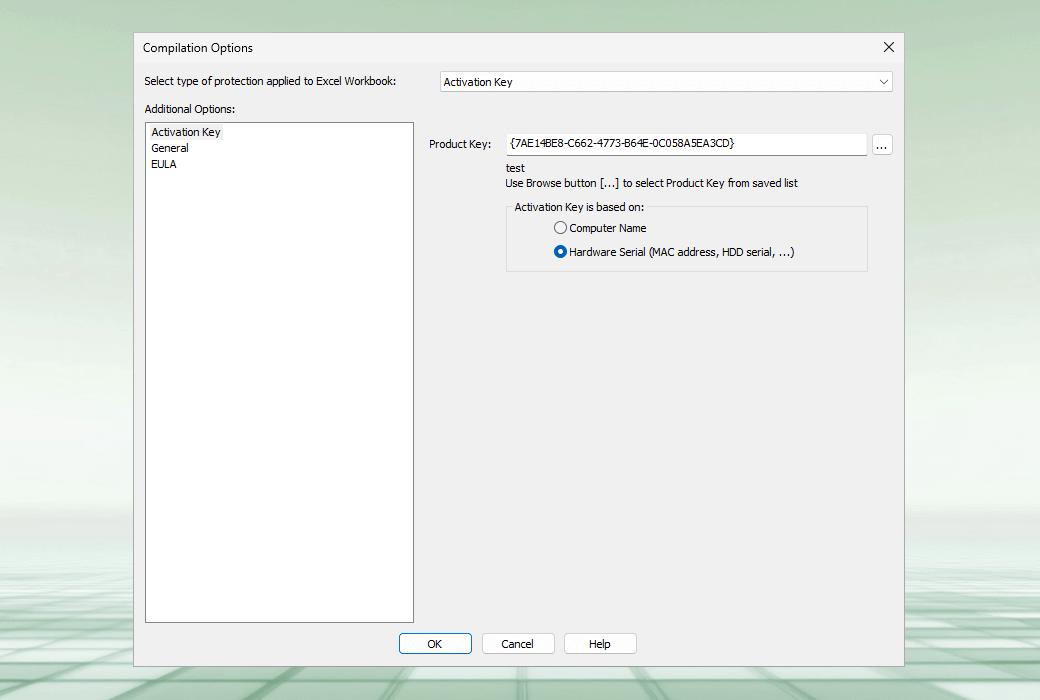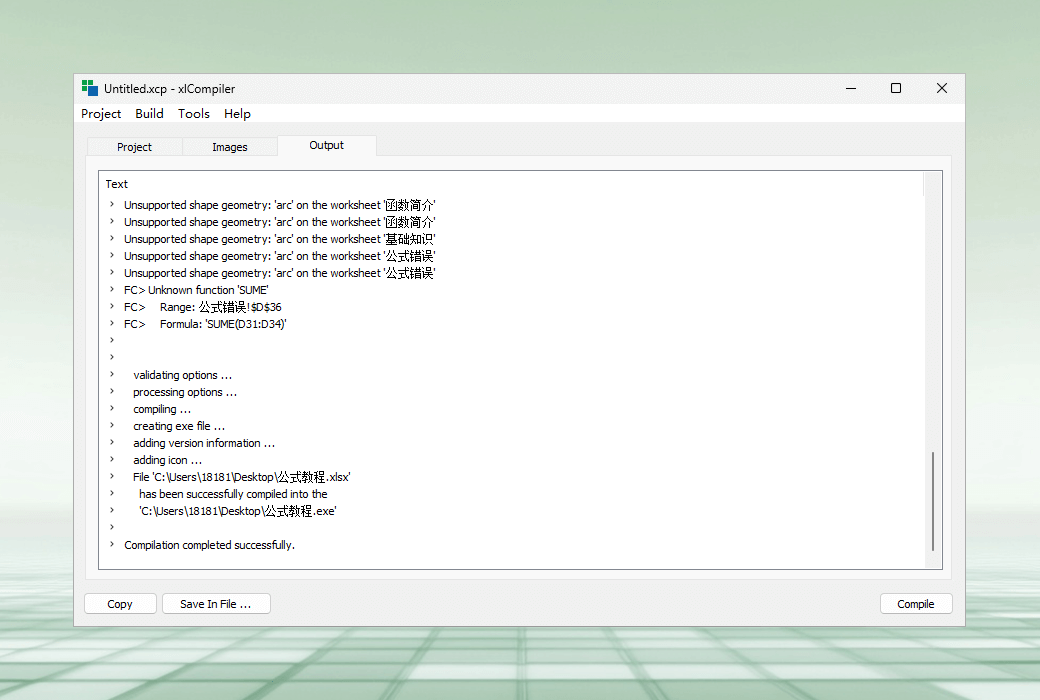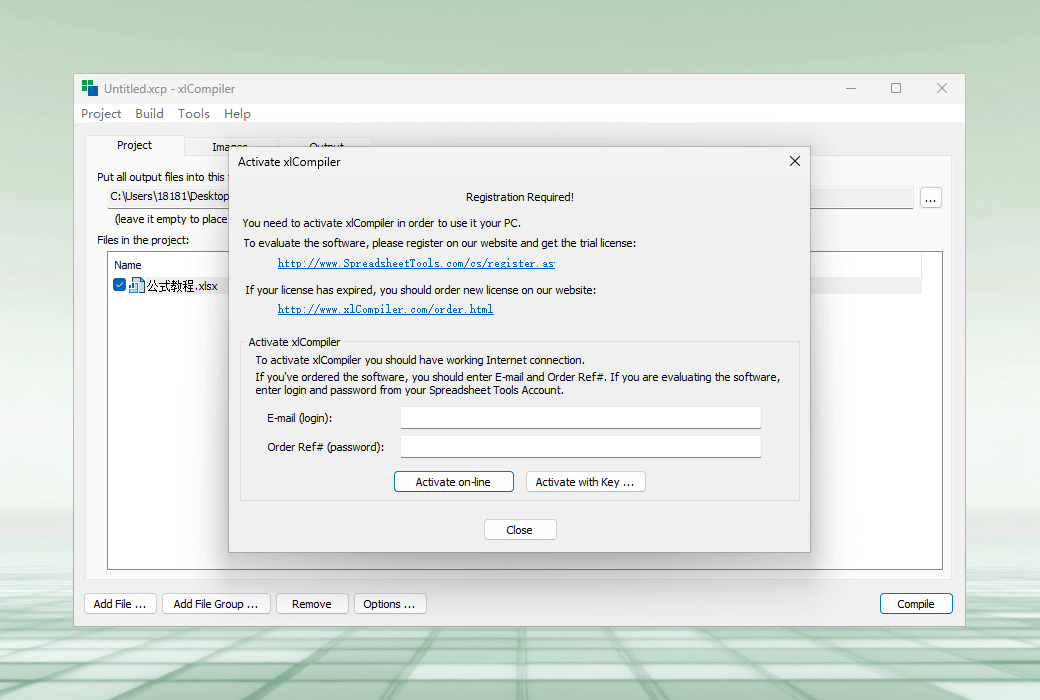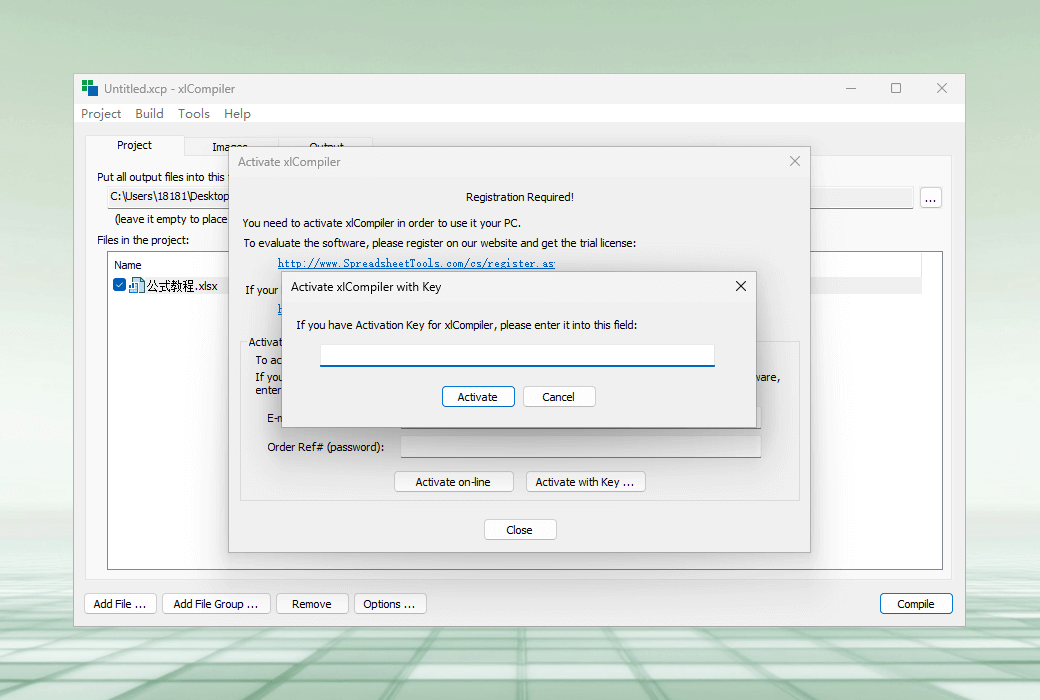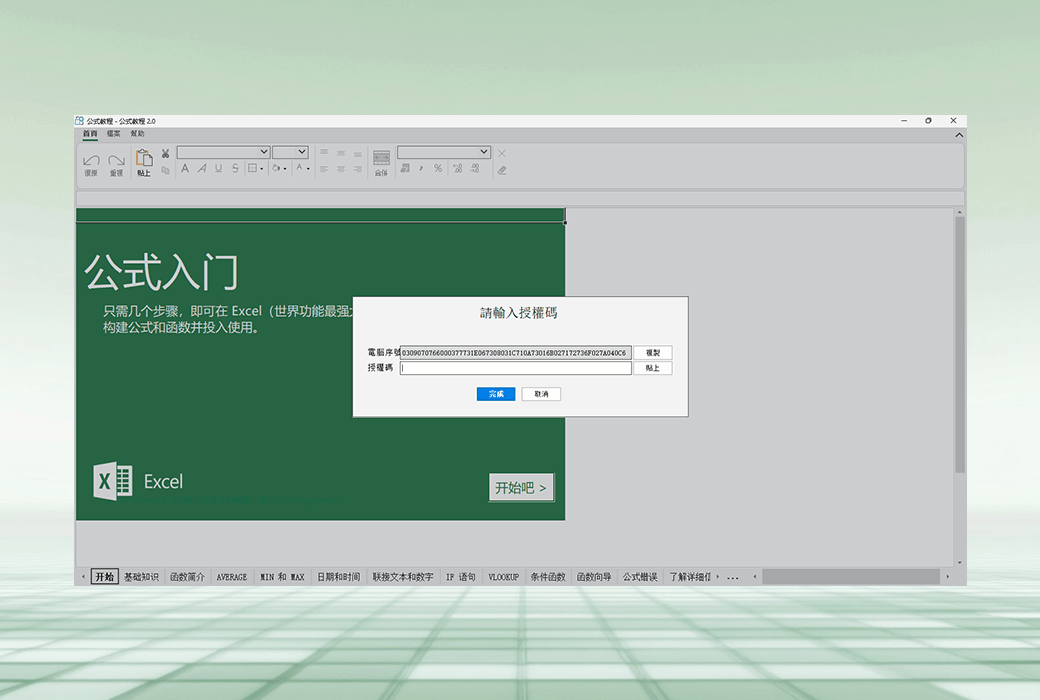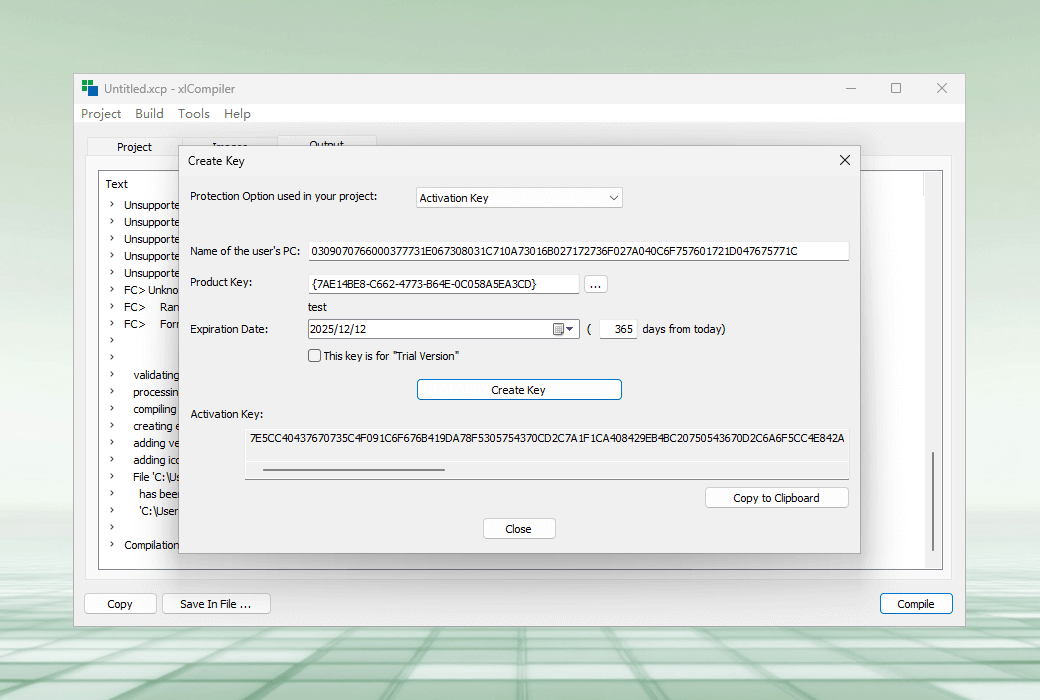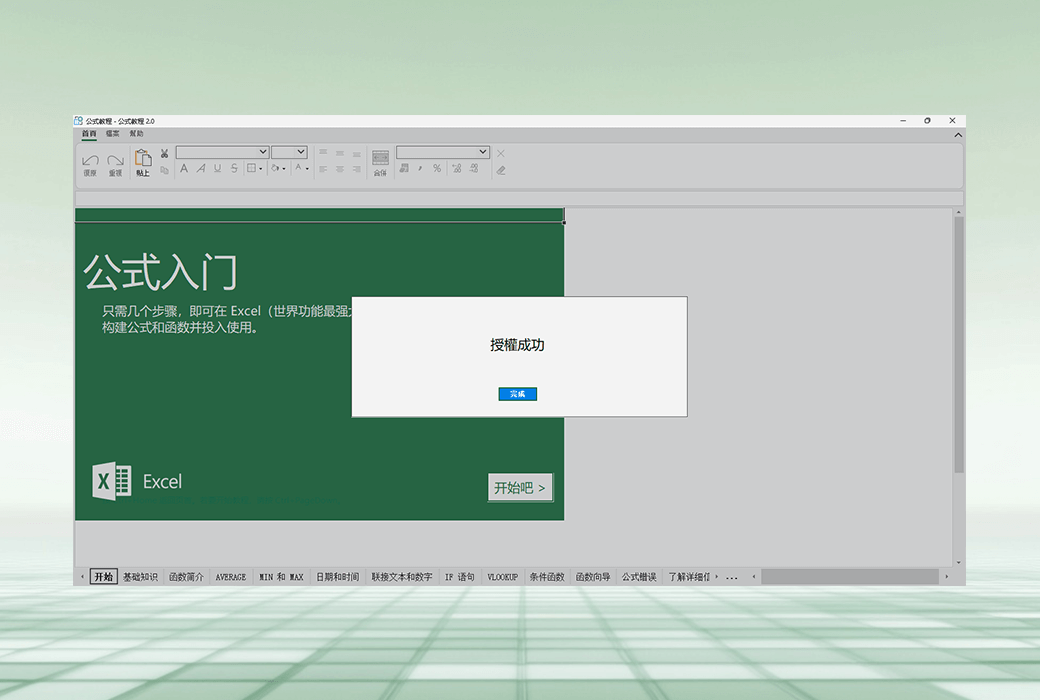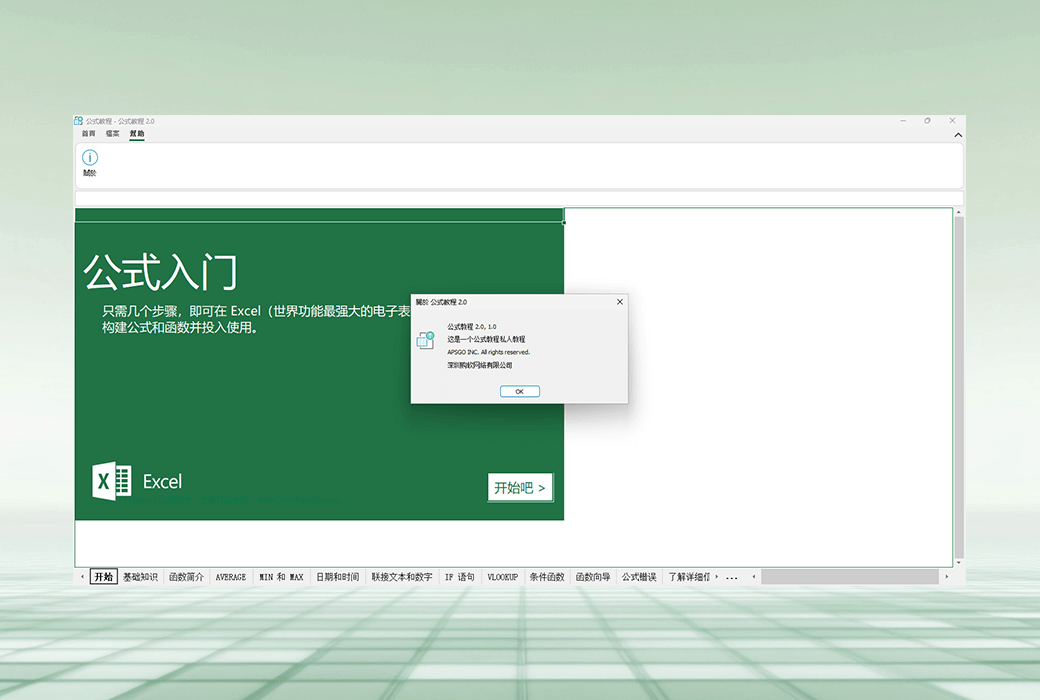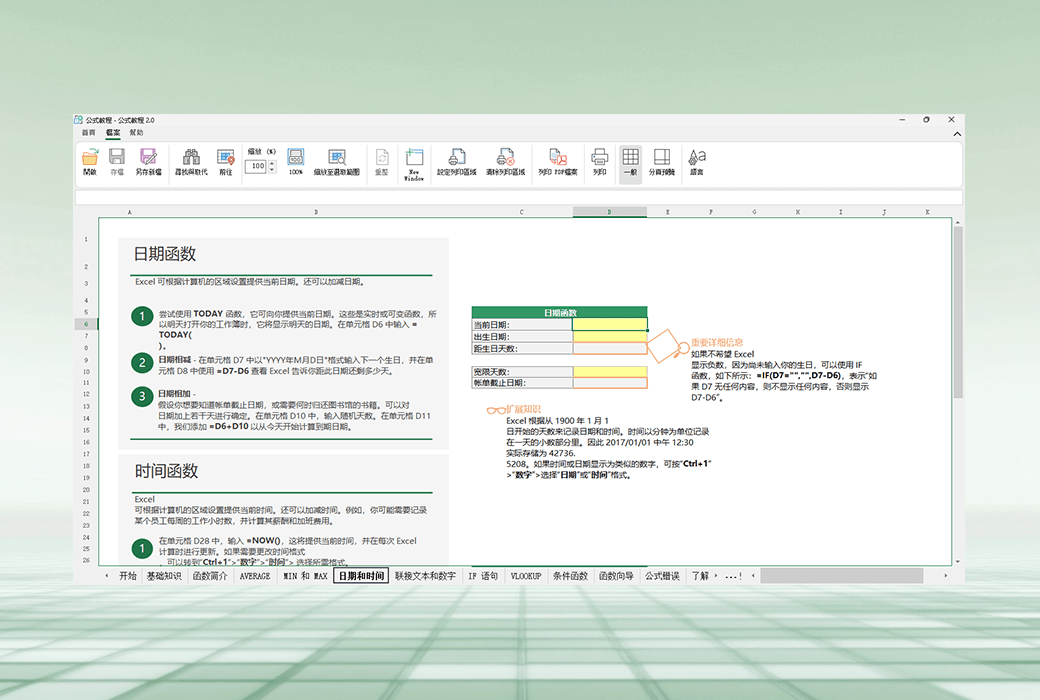Войдите для лучшего опыта
 Программное обеспечение XlCompiler Excel для преобразования таблиц в EXE
Программное обеспечение XlCompiler Excel для преобразования таблиц в EXE

Правила акции
1、Время акции:{{ info.groupon.start_at }} ~ {{ info.groupon.end_at }}。
1、Время акции:Пока есть в наличии。
2、Срок действия группы:{{ info.groupon.expire_days * 24 }}час.。
3、Участников в группе:{{ info.groupon.need_count }}чел.。
Важная информация
1、Процесс: Вступите/Создайте и оплатите -> Наберите группу -> Успех!
2、Если группа не наберётся, деньги вернутся.
3、Условия зависят от товара. Читайте правила.
Конвертировать Excel в EXE
Компиляция файлов Excel в EXE (приложение Windows), которое не требует Microsoft Excel, не требует программирования.
Конвертировать XLS в EXE
Преобразование файлов Excel в приложения Windows с опциями защиты. XlCompiler - это конвертер файлов Excel в EXE, который предоставляет вам конкурентные преимущества и гибкость для распространения моделей Excel. Используйте богатую среду Excel в вашем приложении.
Формула защиты
Все формулы в рабочей книге будут преобразованы в двоичный формат, к которому пользователи не смогут получить доступ.
Ускорить модель Excel
Основной движок таблицы выполняет формулы и функции Visual Basic в пять раз быстрее, чем приложение Excel.
Защита кода VBA
Ваш код Visual Basic хранится в виде двоичного промежуточного кода и выполняется Spreadsheet Core Engine.
Создание приложений Windows из электронных таблиц
XlCompiler преобразует формулы и код VBA в файлы Excel в быстрый и эффективный двоичный код и создает приложения Windows. Вы можете использовать все функции электронных таблиц в модели.
- Формула рабочего листа
Формула рабочего листа, включая формулы массивов и обычно используемые формулы ячеек. XlCompiler поддерживает все общие функции листа.
- Функции и формы VBA
Функции и формы, созданные в редакторе Visual Basic. Ниже приведен скриншот формы, содержащейся в примере xlCompiler. Таблица слева находится в редакторе Excel, а таблица справа - в скомпилированном приложении. Visual Basic for Applications - это мощная и очень важная функция. XlCompiler компилирует VB - код в рабочей книге, поэтому его можно использовать в скомпилированных приложениях, как в исходной рабочей книге.
- Графики и формы
Вы можете использовать диаграммы и формы в приложении (кнопки, флажки, комбинации, разъемы, списки...).
- Стиль ячейки и условный формат
XlCompiler поддерживает один и тот же стиль ячейки и Excel и позволяет использовать условные форматы. На следующем скриншоте формула была настроена серым с использованием правила условного формата.
- Ленточный интерфейс
Как видно из скриншотов, приложение, созданное XlCompiler, имеет интерфейс Ribbon.
- Правила проверки данных
Вы можете использовать правила проверки данных на рабочем листе для проверки входных данных. Правила могут иметь входные подсказки и сообщения, как в Excel.
- Отзывы о ячейках
Использование комментариев для предоставления пользователям дополнительной информации о текущих операциях.
- Таблицы и таблицы перспектив данных
Использование таблиц для фильтрации данных и расчета итоговых показателей.
- Масштаб
Выберите подходящий масштаб для рабочего листа.
- Печать и предварительный просмотр
Выберите вкладку "Печать" в функциональной области для предварительного просмотра и печати данных.
Использование компилятора Excel для распространения файлов Excel
Приложение обеспечивает более высокую безопасность. Приложение не позволяет просматривать содержимое внутри модели. Вы не должны беспокоиться о том, что другие люди изучают ваши собственные модели и алгоритмы.
Файл Excel не обеспечивает никакой защиты для вычислений формул и макросов VBA. Превращая Excel в приложение, вы можете эффективно предотвратить доступ других пользователей к вашей интеллектуальной собственности.
- Макросы формул и VBA хранятся в скомпилированном двоичном формате
Пользователи не имеют доступа к ним и не могут выполнять обратную инженерию. Вам нужно защитить формулы и код, чтобы развернуть решение для клиента. XlCompiler - это идеальный и простой способ. Невозможно получить исходную рабочую книгу из скомпилированного приложения.
Параметры активации приложения на клиентском компьютере
Добавить XlCompiler в вашу рабочую книгу:
- Лицензионное соглашение с конечным пользователем
- Активировать защиту ключа
Приложение может использовать сертификат подписи кода для подписи
Зачем это нужно? Подпись кода - важная функция. Если ваше приложение не подписано, оно будет заблокировано браузером, антивирусным приложением и т.д. Файлы, созданные XlCompiler, могут быть подписаны кодом!
Создание пользовательского интерфейса
XlCompiler предлагает быстрый и простой способ использования интерфейса функциональной зоны в приложении. Функциональные зоны, созданные и управляемые кодом VBA, предоставляют вам огромную гибкость.
Макрос всегда включен
Если макросы отключены на ПК вашего клиента - ваша рабочая книга перестанет работать в Excel и отобразит предупреждающие сообщения. Клиент должен вручную включить макрос. С XlCompiler вы никогда не попадете в эту ситуацию - XlCompiler всегда выполняет макросы Visual Basic.

Официальный сайт:https://xlcompiler.com/
Центр загрузки:https://xlcompiler.apsgo.cn
Резервная загрузка:N/A
Время отгрузки:Искусственная онлайновая обработка
Запуск платформы:Windows
Язык интерфейса:Поддержка отображения интерфейса на английском языке.
Обновленная информация:Производители обязуются покупать один раз, обновлять и использовать на протяжении всей жизни.
Испытание перед покупкой:Перед покупкой можно попробовать бесплатно.
Как получить товар:После покупки информация об активации отправляется по почте на почтовый ящик при размещении заказа, а соответствующий код активации продукта можно просмотреть в персональном центре, в моем заказе.
Количество оборудования:1 Пользователь: Поддержка активации и использования на 1 компьютере.
Замена компьютера:С помощью учетной записи можно перезагрузить активацию:https://spreadsheettools.com/csА.
Активировать загрузку:Включите программное обеспечение, нажмите "Помочь" - - & gt; "Активировать" - - & gt; "Номер заказа #", введите свой "почтовый ящик" и "Номер заказа #" для завершения активации.
Специальное примечание:Будет добавлено позднее.

Сотрудничество
{{ app.qa.openQa.Q.title }}
Как создать вкладку функциональной области в скомпилированном приложении?
xlCompiler Это очень простой способ создать вкладку функциональной области. Всего несколько строк кода VBA, и ваша рабочая книга получит новую пустую вкладку:
#If XLC Then
With Application.Ribbon.Tabs
With .Add
.Caption = "Accounts"
.Name = "Tab.Accounts"
End With
End With
#End If
Как это работает?
Application.Ribbon Объект имеет & nbsp; Tabs Свойства. Этот объект отображает коллекцию вкладок Ribbon. Широко используется в коде управления Ribbon.
Метод & nbsp;Добавить Свойства Tabs создают новые объекты Tab и добавляют их в коллекцию.
Свойства & nbsp;Заголовок Показать видимый заголовок вкладки.
Свойства & nbsp;Имя Внутреннее имя объекта Tab. Мы можем назвать этот объект ссылкой на код VBA.